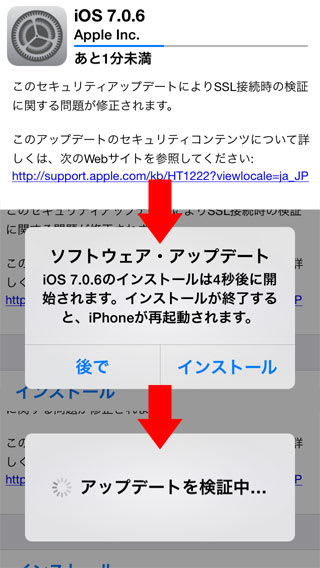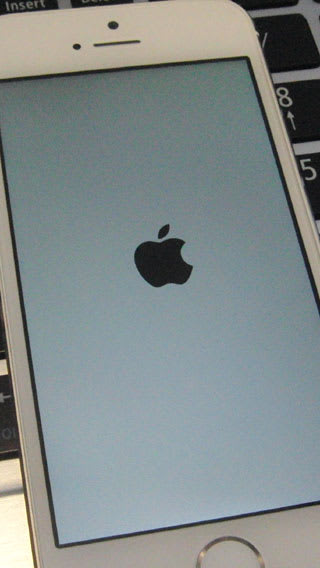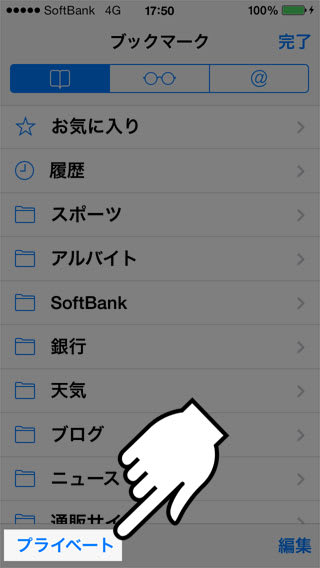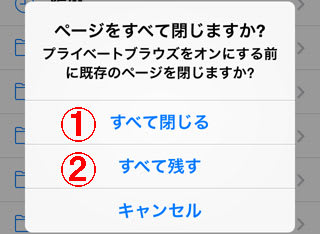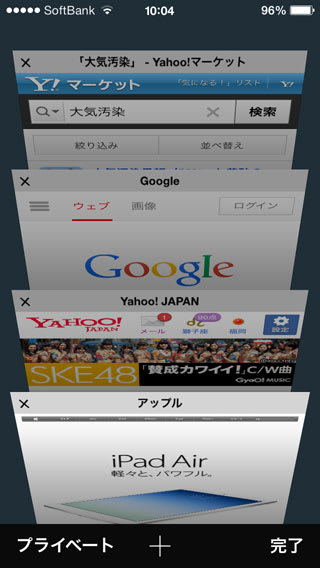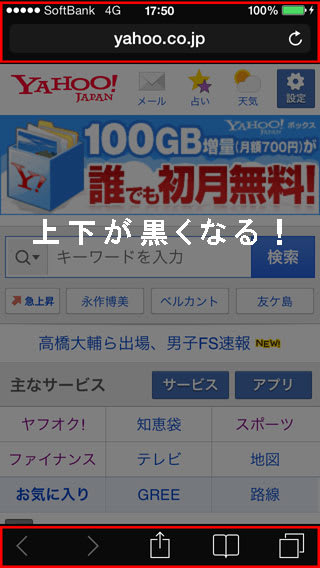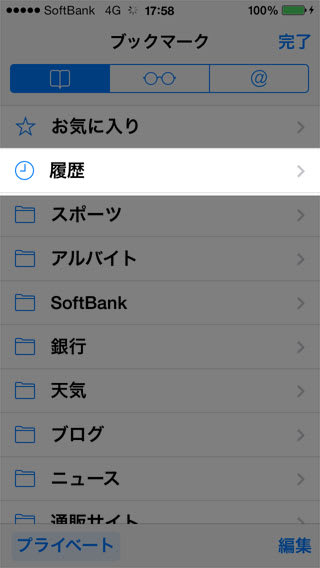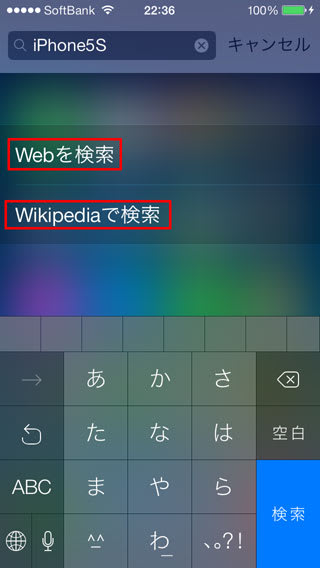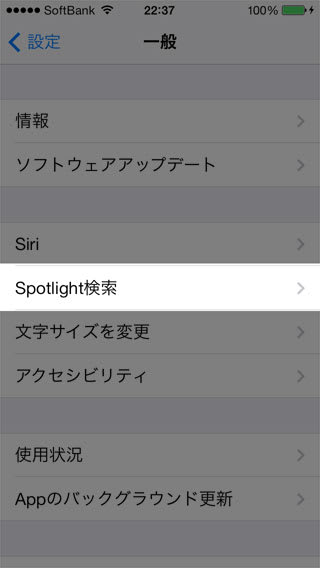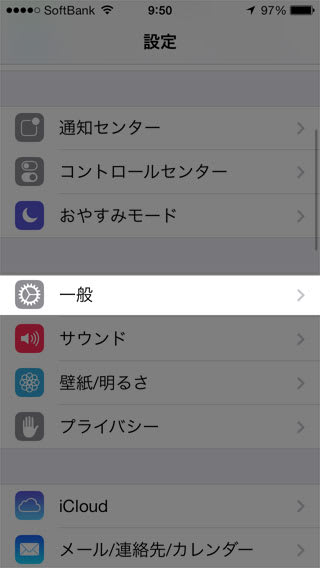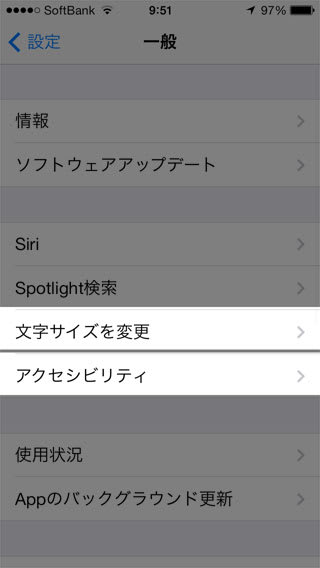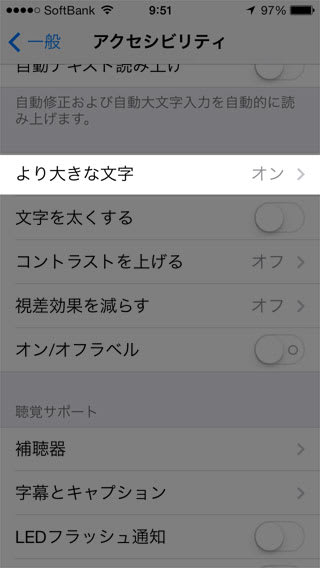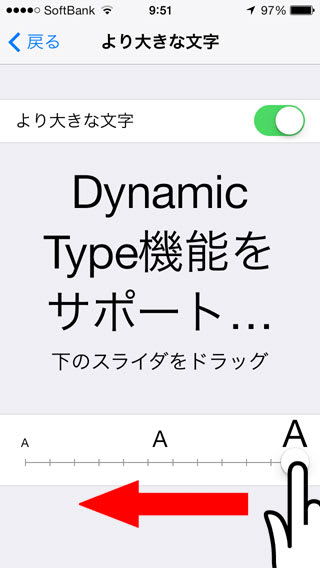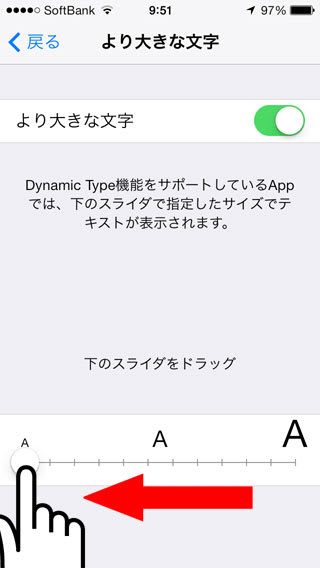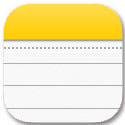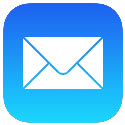Apple社がアメリカ時間の3月10日にiOS7.1をリリースしました。今回のアップデート、最大の目玉は「CarPlay」です。CarPlayとは、自動車での使用に向けてiOSを設計したもので、iPhoneを車のシステムに取り込んで、音楽やカーナビなどの様々な機能を利用できるようにするものです。今のところ外国車に多く採用されていますが、今後はトヨタやホンダも参入予定です。
その他のiOS7.1変更点は・・・
・Siriに日本語で男性の声が登場したこと。
・カレンダーに祝祭日が自動的に追加されるようになったこと。
・iPhone5sのカメラでHDRを自動的にオン設定ができるようになったこと。
・ホーム画面がクラッシュすることがある問題を修正されたこと。
・Touch ID指紋認証機能が向上したこと。
・iPhone4のパフォーマンスが向上したこと。
それではiOS7.1へのアップデート方法をご説明します。
ホーム画面の「設定」アイコンをタップ。
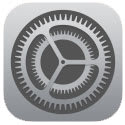
「一般」をタップ。

「ソフトウェアアップデート」をタップ。

次のページでアップデートがiOS7.1、データ量が268MBであることを確認します。
「ダウンロードしてインストール」をタップして次へ進みます。

タップすると「利用条件」に同意を求められますので、読んだ後に右下にある「同意する」をタップしアップデートを開始します。iOS7.1アップデートには20分から30分ほどかかりますので、時間に余裕を持っておこなってください。

データのダウンロードが終わると以下のような表示になりますので「インストール」をタップして更新を続けます。

更新が終わると自動的にiPhoneが再起動を始めます。もし自動的に再起動されない場合は手動で電源を入れてください。
正常にアップデートができているか確認するには、「設定」→「一般」→「情報」をタップします。そのページの「バージョン」という項目に7.1と表示されていれば正常にアップデートできています。

iOS7.1アップデートの「詳しい情報より」抜粋
以下の機能が向上し、問題が修正されています:
・CarPlay
○自動車での使用に向けてiOSを設計しました
○CarPlay対応車種でiPhoneを接続するだけで使用できます
○電話、ミュージック、マップ、メッセージ、および他社製オーディオAppが使用できます
○車のタッチパネル、つまみ、およびボタンでSiriを操作できます
・Siri
○話し終わったタイミングを自動認識する従来の方法に加え、ホームボタンを押したまま話しかけ、話し終わったタイミングでホームボタンを離すことにより、Siriが聞き取るタイミングを手動でコントロールできるようになりました
○中国語(北京語)、イギリス英語、オーストラリア英語、および日本語に、さらに自然なトーンの男性および女性の声が新たに追加されました
・iTunes Radio
○“注目のステーション”の上部に検索フィールドが追加されました。お気に入りのアーティストや曲に基づきステーションを簡単に作成できます
○“再生中”の画面でボタンをタップしてアルバムを購入できます
○iPhone、iPad、またはiPod touchでiTunes Matchに登録してiTunes Radioを広告表示なしで楽しめます
・カレンダー
○月表示でイベントを表示できるオプションを追加しました
○多くの国で、その国の祝休日が自動的に追加されるようになりました
・アクセシビリティ
○“文字を太くする”オプションが、キーボード、計算機、およびアイコングリフの多くにも適用されるようになりました
○“視差効果を減らす”オプションが、天気、メッセージ、およびマルチタスク実行時のUIアニメーションにも適用されるようになりました
○ボタンの形を表示する、Appの表示色を濃くする、およびホワイトポイントを下げるオプションが新たに追加されました
・iPhone 5sでHDRを自動的にオンにするカメラ設定が新たに追加されました
・iCloudキーチェーンを利用可能な国が追加されました
・FaceTime通話にほかのデバイスで応答した場合に、通知が自動的に消去されるようになりました
・ホーム画面がクラッシュすることがある問題を修正しました
・Touch ID指紋認証機能が向上しました
・iPhone 4のパフォーマンスが向上しました
・メールの未読メッセージ数が10,000件を超えた場合に起きるバッジ表示の問題を修正しました
・ユーザインターフェイスがさらに向上しました
このアップデートのセキュリティコンテンツについて詳しくは、次のWebサイトを参照してください:
http://support.apple.com/kb/HT1222?viewlocale=ja_JP
その他のiOS7.1変更点は・・・
・Siriに日本語で男性の声が登場したこと。
・カレンダーに祝祭日が自動的に追加されるようになったこと。
・iPhone5sのカメラでHDRを自動的にオン設定ができるようになったこと。
・ホーム画面がクラッシュすることがある問題を修正されたこと。
・Touch ID指紋認証機能が向上したこと。
・iPhone4のパフォーマンスが向上したこと。
それではiOS7.1へのアップデート方法をご説明します。
ホーム画面の「設定」アイコンをタップ。
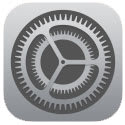
「一般」をタップ。

「ソフトウェアアップデート」をタップ。

次のページでアップデートがiOS7.1、データ量が268MBであることを確認します。
「ダウンロードしてインストール」をタップして次へ進みます。

タップすると「利用条件」に同意を求められますので、読んだ後に右下にある「同意する」をタップしアップデートを開始します。iOS7.1アップデートには20分から30分ほどかかりますので、時間に余裕を持っておこなってください。

データのダウンロードが終わると以下のような表示になりますので「インストール」をタップして更新を続けます。

更新が終わると自動的にiPhoneが再起動を始めます。もし自動的に再起動されない場合は手動で電源を入れてください。
正常にアップデートができているか確認するには、「設定」→「一般」→「情報」をタップします。そのページの「バージョン」という項目に7.1と表示されていれば正常にアップデートできています。

iOS7.1アップデートの「詳しい情報より」抜粋
以下の機能が向上し、問題が修正されています:
・CarPlay
○自動車での使用に向けてiOSを設計しました
○CarPlay対応車種でiPhoneを接続するだけで使用できます
○電話、ミュージック、マップ、メッセージ、および他社製オーディオAppが使用できます
○車のタッチパネル、つまみ、およびボタンでSiriを操作できます
・Siri
○話し終わったタイミングを自動認識する従来の方法に加え、ホームボタンを押したまま話しかけ、話し終わったタイミングでホームボタンを離すことにより、Siriが聞き取るタイミングを手動でコントロールできるようになりました
○中国語(北京語)、イギリス英語、オーストラリア英語、および日本語に、さらに自然なトーンの男性および女性の声が新たに追加されました
・iTunes Radio
○“注目のステーション”の上部に検索フィールドが追加されました。お気に入りのアーティストや曲に基づきステーションを簡単に作成できます
○“再生中”の画面でボタンをタップしてアルバムを購入できます
○iPhone、iPad、またはiPod touchでiTunes Matchに登録してiTunes Radioを広告表示なしで楽しめます
・カレンダー
○月表示でイベントを表示できるオプションを追加しました
○多くの国で、その国の祝休日が自動的に追加されるようになりました
・アクセシビリティ
○“文字を太くする”オプションが、キーボード、計算機、およびアイコングリフの多くにも適用されるようになりました
○“視差効果を減らす”オプションが、天気、メッセージ、およびマルチタスク実行時のUIアニメーションにも適用されるようになりました
○ボタンの形を表示する、Appの表示色を濃くする、およびホワイトポイントを下げるオプションが新たに追加されました
・iPhone 5sでHDRを自動的にオンにするカメラ設定が新たに追加されました
・iCloudキーチェーンを利用可能な国が追加されました
・FaceTime通話にほかのデバイスで応答した場合に、通知が自動的に消去されるようになりました
・ホーム画面がクラッシュすることがある問題を修正しました
・Touch ID指紋認証機能が向上しました
・iPhone 4のパフォーマンスが向上しました
・メールの未読メッセージ数が10,000件を超えた場合に起きるバッジ表示の問題を修正しました
・ユーザインターフェイスがさらに向上しました
このアップデートのセキュリティコンテンツについて詳しくは、次のWebサイトを参照してください:
http://support.apple.com/kb/HT1222?viewlocale=ja_JP